Lorsque vous effectuez une recherche sur votre PC, en plus d’obtenir des résultats locaux, vous obtenez également des résultats Web alimentés par Bing Search sur Windows 11. Mais il ne semble pas y avoir de moyen facile de désactiver Bing sur Windows 11 si vous ne voulez pas de résultats basés sur le Web.
Microsoft a introduit la fonctionnalité de recherche Web de Bing sur Windows 10 et a également conservé cette fonctionnalité sur Windows 11. La plupart des utilisateurs de Windows 11 voient la recherche Web sur votre PC comme un moyen pour Microsoft de promouvoir son moteur de recherche Bing, mais ce n’est pas quelque chose qui a beaucoup de valeur lorsque vous recherchez des fichiers qui sont sur votre PC.
Désactiver la recherche Bing sur Windows 11
Malheureusement, Microsoft ne propose pas d’option dans les paramètres pour désactiver la recherche Bing. Vous pouvez désactiver les deux options dans Recherche de contenu dans le cloud dans les paramètres Windows.
Mais cela n’empêche pas votre PC d’afficher toujours les résultats de recherche sur le Web. Au lieu de cela, vous devez apporter une modification à Éditeur de stratégie de groupe locale et Registre Windows. Voici ce que vous devez faire.
Désactiver la recherche Bing via l’éditeur de stratégie de groupe local
Voici comment désactiver la recherche Bing sur Windows 11 à l’aide de l’éditeur de stratégie de groupe local.
1. Cliquez sur le menu Démarrer et tapez gpedit.msc.
2. Accédez à Configuration ordinateur > Modèles d’administration > Composants Windows > Rechercher dans le volet de gauche. Vous devez activer deux stratégies « Ne pas autoriser la recherche sur le Web » et « Ne pas rechercher sur le Web ou afficher les résultats Web dans la recherche ».
3a. Double-cliquez sur la stratégie nommée « Ne pas autoriser la recherche sur le Web ». Définissez la stratégie sur Activé et cliquez Appliquer puis cliquez D’ACCORD.
3b. Double-cliquez sur la stratégie nommée « Ne pas rechercher sur le Web ou afficher les résultats Web dans la recherche ». Définissez la stratégie sur Activé et cliquez Appliquer puis cliquez sur D’ACCORD.
4. Redémarrez votre PC pour appliquer les modifications que vous avez apportées.
Il est possible de toujours voir les résultats Web après avoir effectué cette modification dans l’éditeur de stratégie de groupe local. Si vous voyez toujours des résultats Web, vous devrez effectuer une modification supplémentaire dans le registre Windows.
Désactiver la recherche Bing via le registre Windows
Voici comment désactiver la recherche Bing à l’aide du registre Windows.
1. Cliquez sur Commencer et tapez regedit. Acceptez l’invite de contrôle de compte d’utilisateur (UAC) qui s’affiche.
2. Accédez à l’emplacement suivant : Ordinateur\HKEY_CURRENT_USER\Software\Microsoft\Windows\CurrentVersion\Rechercher
3. Faites un clic droit Chercher et sélectionnez Nouveau > Valeur DWORD (32 bits).
4. Nommez la nouvelle valeur DWORD « BingSearchEnabled »
5. Double-cliquez sur le nouveau DWORD BingSearchEnabled et définissez les données sur 0 et cliquez D’ACCORD.
6. Fermez le registre Windows lorsque vous avez terminé.
Inutile de redémarrer votre PC, vous devriez voir tout de suite la modification que vous avez apportée. Désormais, lorsque vous effectuez une recherche sur Windows 11, Bing Search ou « Rechercher sur le Web » ne s’affiche plus. Si vous souhaitez rétablir Bing Search, accédez simplement à l’emplacement mentionné ci-dessus dans le registre Windows et supprimez le DWORD « BingSearchEnabled ».
Bien entendu, les modifications décrites dans ce guide fonctionneront pendant un certain temps, du moins jusqu’à ce que Microsoft publie une mise à jour rendant impossibles de telles modifications.
Trouvez-vous utiles les résultats de recherche Web de Bing Search sur Windows 11 ? Faites le nous savoir dans les commentaires.
FAQ
Comment supprimer Bing de la recherche de démarrage dans Windows 10 ?
Je souhaite supprimer ou désactiver Bing dans Démarrer la recherche dans Windows 10. Le conseil courant sur Internet est le suivant : dans Cortana & Paramètres de recherche – Cliquez sur le commutateur sous Cortana peut vous donner 5f341c50-e79a-4fb6-9ffd-361d77b9a1fb
Comment désactiver l’intégration de Bing dans le menu Démarrer ?
Comment désactiver l’intégration de Bing dans le menu Démarrer. Heureusement, Bing est vraiment facile à désactiver et vous n’aurez qu’à accéder à l’écran des paramètres de recherche de Cortana. . Cela fera apparaître la boîte de dialogue des paramètres,…
Comment activer bingsearchenabled dans Windows 10 ?
Dans l’Éditeur du Registre, accédez à la clé suivante dans la barre latérale gauche.Maintenant, cliquez avec le bouton droit sur l’option Rechercher et créez une nouvelle valeur DWORD (32 bits). Nommez la nouvelle valeur comme BingSearchEnabled. Double-cliquez sur la valeur BingSearchEnabled pour ouvrir ses propriétés. Assurez-vous que les données de valeur sont définies sur 0.
Comment désactiver la recherche Windows dans Windows 10 ?
Si vous souhaitez désactiver la fonctionnalité de recherche Windows, recherchez son nom, puis cliquez sur le bouton Désactiver pour désactiver ce service. Le logiciel enregistrera chacune de vos opérations et vous pourrez consulter l’historique des opérations via le journal de service. Étape 3.
Comment réparer Bing non reconnu sur Windows 10 ?
Étape 1 : Dans la barre de recherche, tapez ajouter ou supprimer des programmes et cliquez sur le résultat. Étape 2 : Dans la fenêtre contextuelle, recherchez les applications que vous ne pouvez pas reconnaître ou les programmes avec Bing dans leurs noms. Généralement, ces applications incluent Bing Bar, Bing Protect, Bing.Vc, Babylon, Search Module, Search Protect et Conduit.
Comment supprimer Bing du navigateur Microsoft Edge ?
De plus, si l’on ouvre les paramètres de Microsoft Edge> Avancé, faites défiler jusqu’à Recherche dans la barre d’adresses, Changer de moteur de recherche, les boutons « Définir par défaut » et « Supprimer » sont grisés. Ainsi, à partir des paramètres de Microsoft Edge, nous ne pouvons pas non plus supprimer ou remplacer Bing.
Comment désactiver la recherche Bing dans le menu Démarrer de Windows 10 ?
Comment désactiver la recherche Bing dans le menu Démarrer de Windows 10. Remarque : suivre ces étapes désactivera également Cortana, l’assistant AI utile de Microsoft. Cliquez sur le bouton Démarrer. Tapez Cortana dans le champ Rechercher. Cliquez sur Cortana et paramètres de recherche.
Pourquoi bingsearchenabled ne fonctionne-t-il pas sur mon ordinateur Windows 10 ?
En effet, Microsoft a retiré la valeur « BingSearchEnabled » et elle ne fonctionne plus dans les versions plus récentes. Créez une sauvegarde du Registre. Ouvrez l’Éditeur du Registre en tapant « regedit » dans la recherche Windows.
Puis-je utiliser les résultats de recherche Bing dans Windows 10 ?
Les résultats de recherche « web » de Bing dans Windows 10 ne sont pas disponibles dans toutes les régions. Il est disponible au moins dans la région des États-Unis.Ce didacticiel ne fonctionnera que sous Windows 10 version 1909, 2004, 20H2 et versions ultérieures.
Comment activer ou désactiver la recherche Bing dans Windows Search ?
Deuxième option : activer ou désactiver la recherche sur le Web avec Bing dans la recherche Windows avec « DisableSearchBoxSuggestions » Cette option ne fonctionnera actuellement que dans le dernier canal de développement Windows 11 Insiders. 1 Effectuez l’étape 2 (activer) ou l’étape 3 (désactiver) ci-dessous pour ce que vous voulez faire. Ce sont les paramètres par défauts.
Comment activer ou désactiver la recherche de contenu cloud dans la recherche Windows 10 ?
Cinquième option : Activer ou désactiver l’affichage du contenu cloud dans les résultats de recherche pour tous les utilisateurs à l’aide d’un fichier REG 1 Ouvrez Paramètres et cliquez/appuyez sur l’icône Rechercher. 3 Activez ou désactivez (par défaut) le compte Microsoft pour ce que vous voulez sous Recherche de contenu Cloud sur le côté droit.
Comment désactiver le service de recherche Windows dans Windows 10 ?
Désactiver le service de recherche Windows : Étape 1. Double-cliquez sur Windows Search pour ouvrir ses propriétés. Étape 2. Si le service est en cours d’exécution, cliquez sur le bouton Arrêter sous l’état des services. Étape 3. Sélectionnez l’option Désactivé dans le menu déroulant Type de démarrage, puis appuyez sur OK pour conserver les modifications.
Comment désactiver la barre de recherche de Windows 10 ?
Dans Windows 10, entrez simplement dans le menu Démarrer. Tapez msc dans la barre de recherche. Le type de démarrage est toujours défini sur automatique, c’est là que vous ouvrez le menu déroulant et choisissez Désactivé. Cliquez sur Appliquer Redémarrez votre ordinateur. Ces étapes doivent désactiver complètement la recherche Windows et supprimer la barre de recherche Windows de votre écran de démarrage/menu Démarrer.

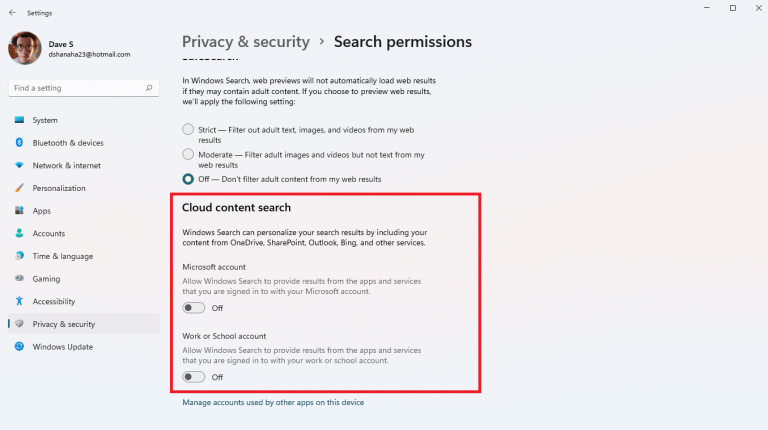
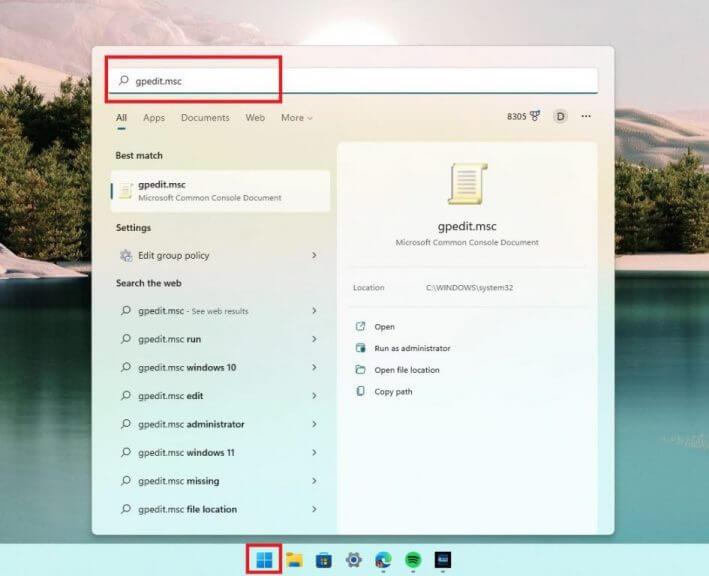
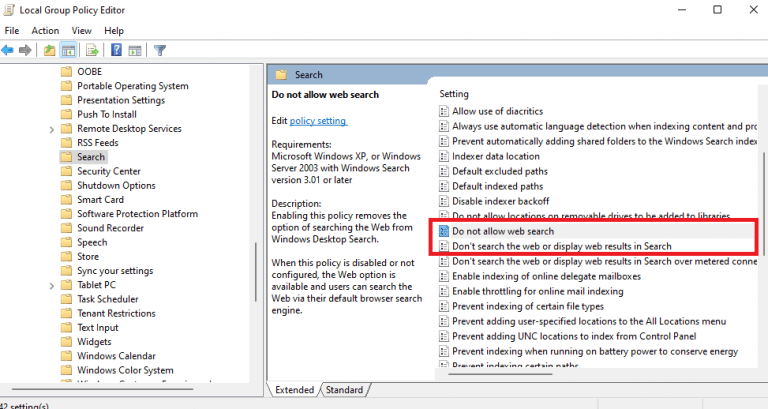
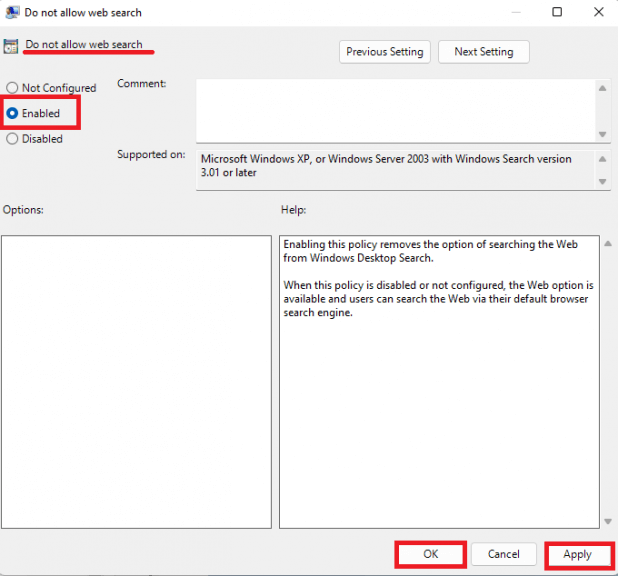
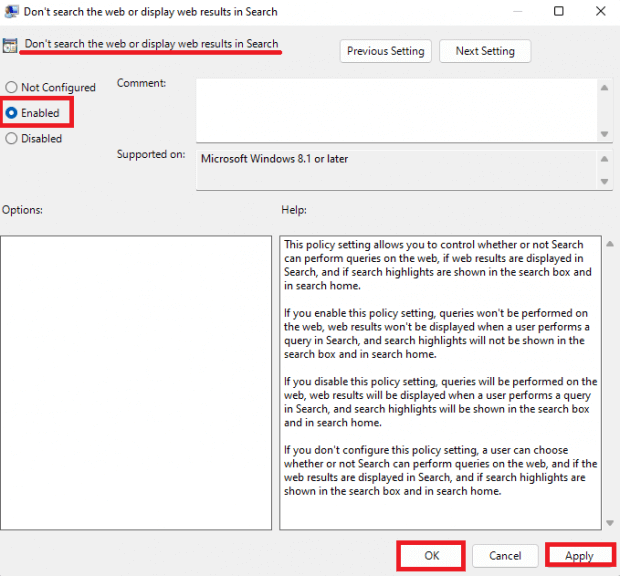



-on-windows-11-and-the-web.jpg)